Devi aver incontrato più applicazionie servizi Web che consentono di visualizzare e controllare in remoto un altro sistema. Queste applicazioni e servizi sono utili in particolare quando si desidera risolvere in remoto il sistema di qualcuno. Chrome Remote Desktop BETA è un'applicazione Chrome appena rilasciata da Googleche ti consentirà di accedere in remoto a un computer utilizzando il browser Chrome e l'app Google o l'ID Gmail. Implicitamente pensato per i notebook Chrome, funziona su qualsiasi sistema con Chrome installato; Mac, Windows, Linux ecc.
L'app ti consente di accedere o condividere da remotosistema con chiunque utilizzi Chrome. Entrambi i sistemi devono avere questa app installata nel browser Chrome per una connessione corretta. Poiché l'app consente di condividere o accedere ai sistemi, richiede autorizzazioni straordinarie. Una volta installato, avvialo come faresti con qualsiasi altra app, accedi alla tua app Google o al tuo ID Gmail se non hai già effettuato l'accesso. Non è necessario che la sincronizzazione sia impostata su nessuno dei due browser. Avvia l'app, accedi e fai clic Continua per passare alla pagina delle autorizzazioni.

L'applicazione avrà accesso a tutti i file suil tuo sistema, la tua cronologia di navigazione e tutti i dati che scambi con qualsiasi sito Web, inoltre, richiede anche l'accesso alle informazioni nel tuo account Google per creare la connessione.
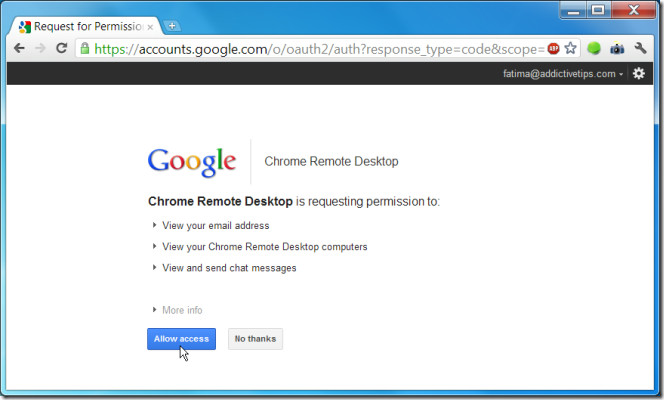
Una volta concessa l'autorizzazione dell'app (su entrambi i sistemi) ti verrà data la possibilità di accedere a un computer condiviso o di condividere il tuo computer. Per condividere il tuo computer, fai clic su Condividi questo computer pulsante e l'applicazione genererà un codice di accesso. Per accedere a un computer condiviso, fare clic su accedere a un computer condiviso link sotto il pulsante.
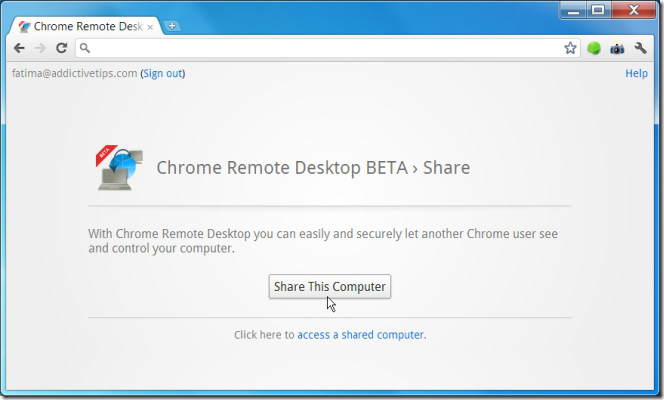
L'utente che accede al sistema dovrà fare clic su accedere a un computer condiviso link e inserisci il codice d'accesso generato per te nell'apposito campo. Il codice sarà simile al seguente, il codice scade dopo un breve periodo di tempo se non viene utilizzato.
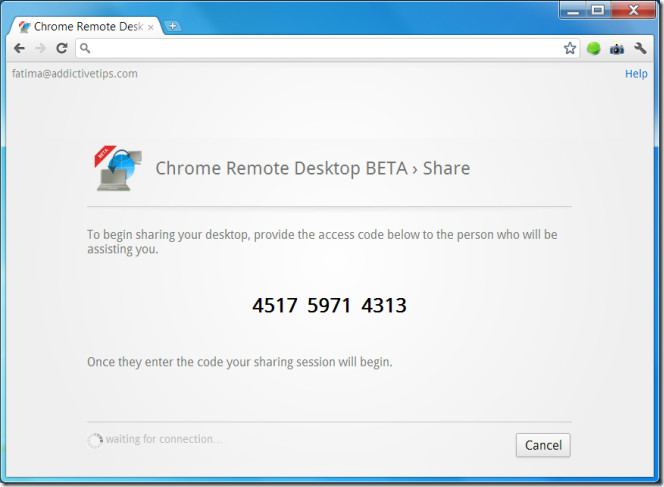
Dall'altro lato, verrà visualizzata la seguente schermata; inserisci il codice (gli spazi non sono necessari) e fai clic su Connetti (vedrai questa schermata se scegli di accedere al computer condiviso di qualcuno).
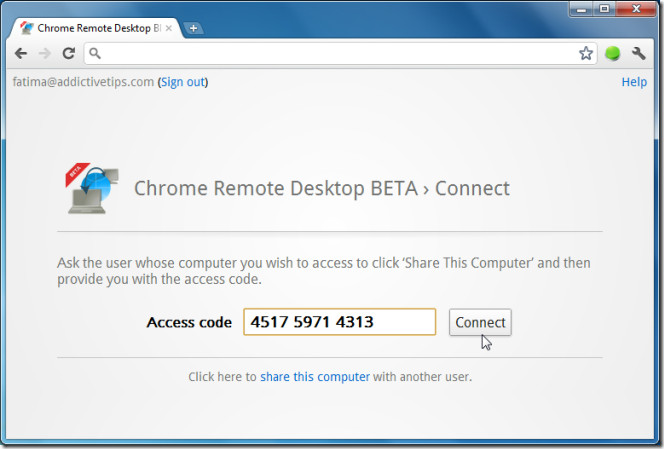
La connessione richiede poco tempo per stabilire. Una volta connesso, il sistema al quale si accede da remoto riceverà una notifica che una connessione è stata creata con successo. La finestra di notifica rimane in cima a tutte le altre finestre e facendo clic su Basta condividere pulsante in Chrome o Disconnect pulsante nella notifica terminerà la connessione.
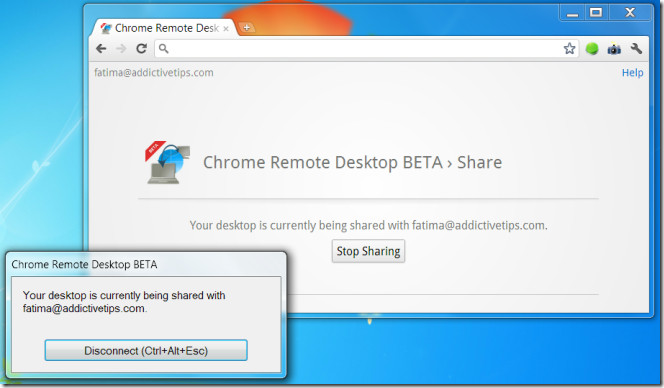
Una volta stabilita la connessione, lo saraiin grado di vedere e controllare l'altro sistema dall'interno dell'applicazione Chrome. Con l'applicazione, condividere desktop e sistemi di accesso è sinonimo; l'accesso viene concesso quando viene stabilita la connessione e non esistono autorizzazioni separate per essa.
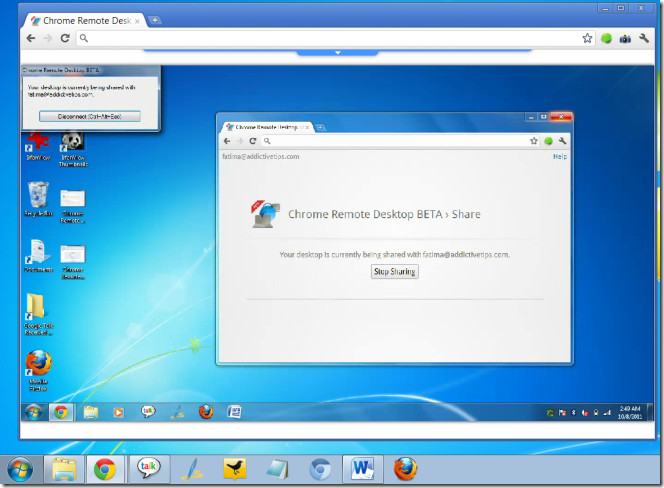
È possibile visualizzare il sistema condiviso in due diversidimensioni (all'interno di Chrome), passa con il mouse sopra la freccia a discesa che appare al centro dello schermo condiviso e fai clic sul pulsante a schermo intero nel pannello per aumentarlo alla dimensione massima dello schermo. È possibile terminare la connessione da questo pannello in qualsiasi momento.

Tutte le azioni eseguite sull'altro sistema vengono implementate immediatamente ma si riflettono sulla tua fine dopo un breve periodo di ritardo. Per terminare la connessione, fai clic su Disconnect pulsante nella notifica oppure, se si accede a un sistema, fare clic sul pulsante nella notifica che è possibile visualizzare sullo schermo condiviso e la connessione verrà terminata.
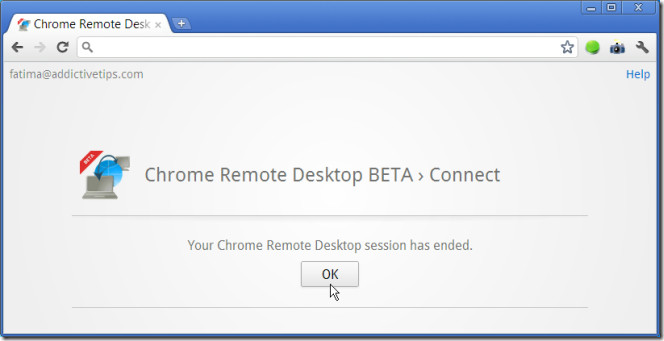
Accedi a Gmail, accedi per sincronizzare el'accesso a questa applicazione è tutto diverso. Potresti non aver eseguito l'accesso a Gmail o sincronizzare, ma se hai eseguito l'accesso all'applicazione, assicurati di disconnetterti. Per disconnettersi, riavviare l'applicazione e fare clic Disconnettersi accanto al tuo ID email.
Installa l'applicazione Chrome Remote Desktop BETA per Chrome













Commenti